В данной статье будет рассмотрен самый быстрый и удобный способ создания нового экстеншена на FreePBX 13 и последующей регистрацией его на SIP-телефоне Yealink SIP-T21P E2.

Настройка внутренних номеров (Extensions) FreePBX 13
Пошаговое видео
Настройка
Интерфейс серьезно изменился по сравнению с предыдущей версией, в частности, теперь есть разбивка по типам экстеншенов, и, главное – появился инструмент быстрого создания экстеншенов.

Как видно на скриншоте выше, теперь есть следующие поля:
- All Extensions
- Custom Extensions
- DAHDi Extenstions и пр. типы экстеншенов – PJSIP, CHANSIP и т.д.
Ниже находится кнопка добавления экстеншена и, самое важное, кнопка быстрого добавления экстеншена (Quick Create Extension). При нажатии на неё появится окно быстрого добавления (скриншот ниже).
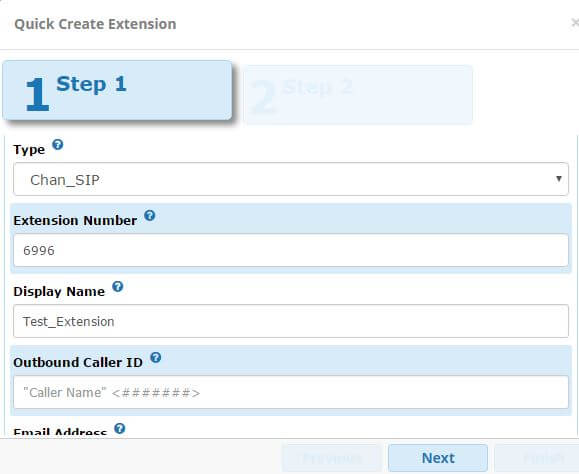
Как видно, первые несколько полей, которые должны быть заполнены:
- Type – для наших целей выбираем Chan_SIP
- Extension Number – соответственно номер экстеншена в соответствии с планом нумерации
- Display Name – имя экстеншена, которое будет отображаться на экстеншене
- Outbound Caller ID – данное поле оставляем пустым, опция форсированной установки требуемого Caller ID при исходящем вызове. Если поле оставить пустым, то будет устанавливаться Caller ID указанный в настройках транка.
- Email Address – электронный почтовый адрес, если его указать, то может пригодиться при последующей настройке факса.
Далее необходимо нажать Next и появляется окно со вторым шагом настройки:
 Здесь предлагаются следующие настройки:
Здесь предлагаются следующие настройки:
- Find Me / Follow Me – опция FMDM позволяет перенаправить звонок с данного экстеншена на другое направление, к примеру экстеншен звонит 7 секунд, а после начинает звонить мобильный телефон сотрудника. Возможны различные сценарии.
- Create User Manager User – данную опцию можно включить для автоматического создания пользователя, проассоциированного с этим экстеншеном, но так же просто его создать после в опциях экстеншена
- Enable Voicemail – активировать голосовую почту для экстеншена и обозначить пароль (PIN) для голосовой почты
Если перейти обратно в Applications – Extensions, и выбрать поле All Extensions или CHAN_SIP, выбрать экстеншен, который был создан нами в предыдущем шаге и нажать на кнопку редактирования, то появится следующее окно:
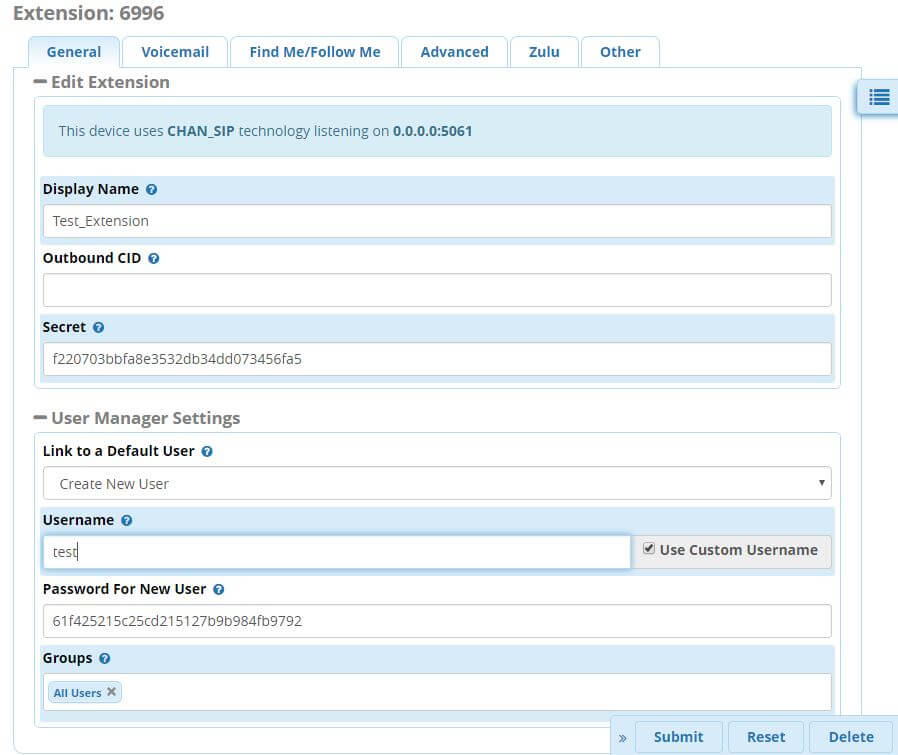
Как видно, здесь указаны такие параметры как:
- Используемая технология и её порт (в случае CHAN_SIP) – 5061
- Имя экстеншена
- Автоматически сгенерированный пароль
- Настройки User Manager – на скриншоте был создан пользователь test, подключенный к экстеншену 6996 и пароль для него.
На этом настройка экстеншена закончена – необходимо скопировать пароль для экстеншена в буфер обмена, нажать кнопку Submit и затем Apply Config.
Настройка Yealink SIP-T21P E2
Переходим к настройке телефона Yealink SIP-T21P E2:
Необходимо попасть на веб-интерфейс телефона, для чего нужно ввести его адрес (к примеру, 192.168.1.5) и далее появится окно авторизации :
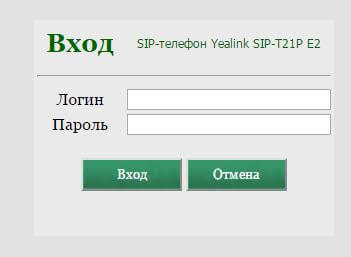
После логина, необходимо нажать на кнопку «Аккаунт»
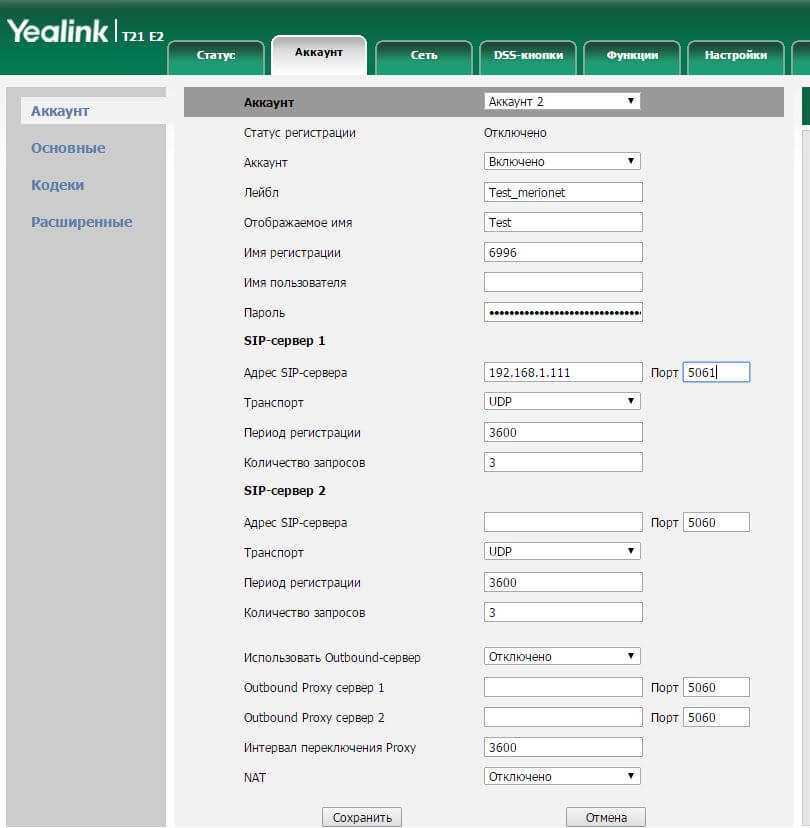
Далее необходимо отметить опцию «Аккаунт» → «Включено», ввести лейбл (ярлык), отображаемое имя и имя регистрации (номер экстеншена). Имя пользователя можно оставить пустым, а можно продублировать значение «Имя регистрации». В качестве пароля используем автоматически сгенерированную строку Secret, которую вставляем в это поле.
После этого обозначается адрес SIP-сервера и порт (в нашем случае - 5061).
На этом настройка заканчивается, необходимо нажать «Сохранить» и телефон должен зарегистрироваться и начать работать.
Получите бесплатные уроки на наших курсах
- Фронтенд с нуля
- MongoDB для разработчиков и DevOps
- DevOps с нуля
- Нейросети с нуля
- 1С-разработчик с нуля



